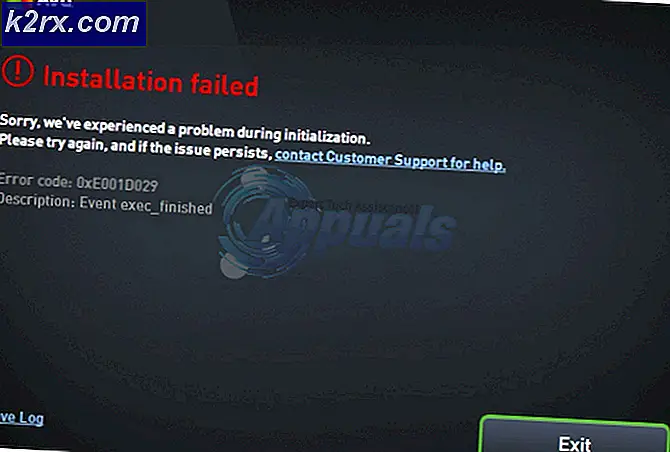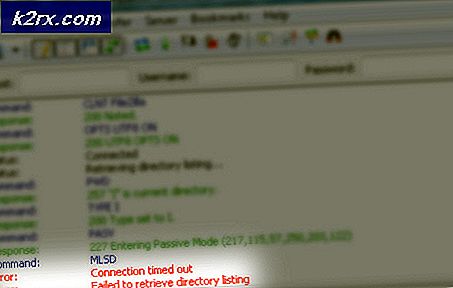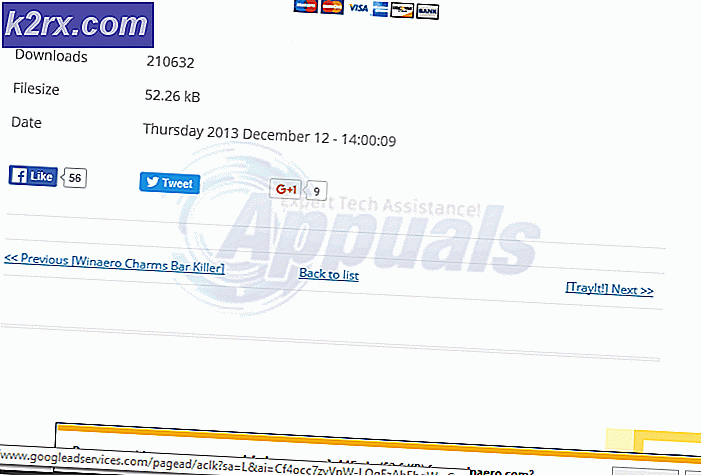Bagaimana cara menghapus latar belakang dari tampilan tim Microsoft?
Microsoft Teams adalah produk andal yang ditawarkan oleh Microsoft seperti layanan lainnya, tetapi baru-baru ini pengguna telah melaporkan melalui forum dukungan untuk menanyakan tentang metode untuk menghapus latar belakang dari aplikasi Microsoft Teams. Meskipun metodenya sederhana tetapi tidak semua orang kuat secara teknis oleh karena itu kami telah menyediakan metode untuk menghapus latar belakang dari Microsoft Teams secara mendetail di bawah ini. Metode ini dapat bervariasi sesuai dengan sistem operasi yang Anda gunakan, yaitu Windows 10 atau macOS.
catatan: Sebelum mengadopsi metode tertentu, keluar dari aplikasi Microsoft Teams dari Pengelola Tugas untuk memastikan Anda tidak akan kehilangan data apa pun.
Metode 1: Hapus Latar Belakang Tim MS di Windows 10
- tekan Windows + R bersama-sama untuk meluncurkan kotak dialog Run. Ini adalah alat Windows yang umumnya digunakan untuk menavigasi ke direktori sistem tersembunyi.
- Salin-tempel alamat lokasi berikut di bilah pencarian dan tekan Memasukkan. Ini akan membawa Anda ke folder tersembunyi MS Teams Background Uploads.
% AppData% \ Microsoft \ Teams \ Backgrounds \ Uploads
- Hapus foto yang tidak ingin Anda gunakan lagi sebagai latar belakang. Setelah selesai, tutup File Explorer.
- Luncurkan aplikasi MS Teams. Latar belakang sekarang harus menjadi default.
Selain itu, Anda juga dapat menghapus latar belakang asli dalam tampilan Tim MS dengan cara yang sama tetapi alamat lokasi akan berbeda dalam hal ini. Ikuti langkah-langkah berikut untuk melakukan ini:
- tekan Windows + R bersama-sama untuk meluncurkan kotak dialog Run. Ini adalah alat Windows yang umumnya digunakan untuk menavigasi ke direktori sistem tersembunyi.
- Salin-tempel alamat lokasi berikut di bilah pencarian dan tekan Memasukkan. Ini akan membawa Anda ke folder tersembunyi MS Teams Backgrounds.
% AppData% \ Microsoft \ Teams \ Backgrounds
- Hapus foto bawaan yang tidak ingin Anda gunakan lagi sebagai latar belakang. Setelah selesai, tutup File Explorer.
- Luncurkan aplikasi MS Teams. Latar belakang sekarang harus menjadi default.
Metode 2: Hapus Latar Belakang Tim MS di macOS
- Di bilah menu atas, klik Fungsi > Pergi ke, Tipe ~ / Perpustakaan, dan klik Pergilah.
- Ikuti jalan ini dan klik melalui folder ini: Dukungan Aplikasi > Microsoft > Tim > Latar belakang > Unggah. Atau, Anda juga dapat menyalin-tempel alamat lokasi berikut di pencarian sorotan:
~ / Library / Application Support / Microsoft / Teams / Backgrounds / Uploads
- Hapus foto yang tidak ingin Anda gunakan lagi sebagai latar belakang. Setelah selesai, tutup File Explorer.
- Luncurkan aplikasi MS Teams. Latar belakang sekarang harus menjadi default.
Selain itu, Anda juga dapat menghapus latar belakang asli dalam tampilan Tim MS dengan cara yang sama tetapi alamat lokasi akan berbeda dalam hal ini. Ikuti langkah-langkah berikut untuk melakukan ini:
- Di bilah menu atas, klik Fungsi > Pergi ke dan ketik ~ / Perpustakaan dan klik Pergilah.
- Ikuti jalan ini dan klik melalui folder ini: Dukungan Aplikasi > Microsoft > Tim > Latar belakang. Atau, Anda juga dapat menyalin-tempel alamat lokasi berikut di pencarian sorotan:
~ / Library / Application Support / Microsoft / Teams / Backgrounds
- Hapus foto bawaan yang tidak ingin Anda gunakan lagi sebagai latar belakang. Setelah selesai, tutup File Explorer.
- Luncurkan aplikasi MS Teams. Latar belakang sekarang harus menjadi default.